
Ako nainštalovať systém Windows XP, ak ste položili takúto otázku, potom ste sa rozhodli nainštalovať operačný systém Windows XP sami a bez pomoci, potom náš článok s podrobným popisom inštalácie a ilustráciami. Mimochodom, naše stránky publikovali mnoho zaujímavých článkov o systéme Windows XP a ďalších. Osoba, ktorá píše tieto riadky, má dlhoročné skúsenosti s opravou a riešením rôznych počítačových porúch a porúch a chce čestne zdieľať svoje vedomosti so čitateľmi. Poviem vám všetko na stránkach tohto webu.
Pomocou našich článkov môžete nainštalovať rôzne operačné systémy, ako napríklad Windows XP, Windows 7, Windows 8, na stolové počítače, ako aj notebooky a netbooky, z diskových a flash diskov, nainštalovať ovládače a riešiť rôzne problémy spojené s prácou na počítači. Po niekoľkých mesiacoch našej komunikácie sa vám všetky vaše súčasné problémy s počítačom zdajú smiešne..
V tomto článku nainštalujeme systém Windows XP z disku, ale ak máte netbook alebo diskovú jednotku jednoducho nefunguje, potom môžete vytvoriť inštalačnú súpravu na inštaláciu systému Windows XP na jednotku USB Flash a nainštalovať systém XP z jednotky USB flash, ako to urobiť krok za krokom, je napísaný v časti Inštalácia systému Windows XP s flash disky. Mimochodom, ak potrebujete, môžete vytvoriť multiboot flash disk obsahujúci iba tri operačné systémy Windows XP, Windows 7 a Windows 8!
Začnime s diskami ovládačov vo vašom počítači. Po úspešnej inštalácii systému Windows XP ich budete potrebovať, ak ich nemáte, musíte zistiť, ktorú sieťovú kartu máte, a prevziať ovládače pre ňu na internete vopred, ihneď po inštalácii systému Windows XP budete okamžite budete potrebovať internet, aby ste našli ovládače pre všetky ostatné zariadenia, ktoré sú v nainštalovanom operačnom systéme identifikované ako neznáme. Ak máte problémy s hľadaním ovládačov, prečítajte si náš článok: Ako nájsť a nainštalovať ovládače správne.
Ako nainštalovať systém Windows XP
BIOS a čo to je. BIOS: (základný vstupno-výstupný systém) je základný vstupno / výstupný systém, ktorý je uložený v pamäti základnej dosky a slúži na zabezpečenie toho, aby sme vy a ja mohli ovládať hardvér nainštalovaný v počítači. Nesprávne nastavenie systému BIOS môže poškodiť váš počítač. Informácie o nastaveniach systému BIOS nájdete v pase na základnej doske. Aby sme mohli nainštalovať systém Windows XP, musíme zmeniť iba jedno nastavenie a odporúčam vám, aby ste v ňom nič nemenili. Systém BIOS je samostatná téma, určite ju zvážime..
- Poznámka: Ak máte problémy so zmenou priority zavádzania v systéme BIOS, prečítajte si s nami-> Ako spustiť počítač alebo laptop z jednotky USB Flash.
- Ak proces inštalácie zlyhá, prečítajte si: Integrácia ovládačov sata do distribúcie systému Windows XP a prečo nie je možné nainštalovať systém Windows XP..
- Systém Windows XP sa dá nainštalovať aj na nový počítač alebo prenosný počítač s UEFI BIOS.
- Poznámka: Nápisy sa môžu líšiť, dokonca nemusia existovať žiadne nápisy, to by vás vo väčšine prípadov nemalo zmiasť, aby ste sa dostali (BIOS), musíte stlačiť klávesy F2 alebo Delete, menej často klávesy F1 alebo Esc
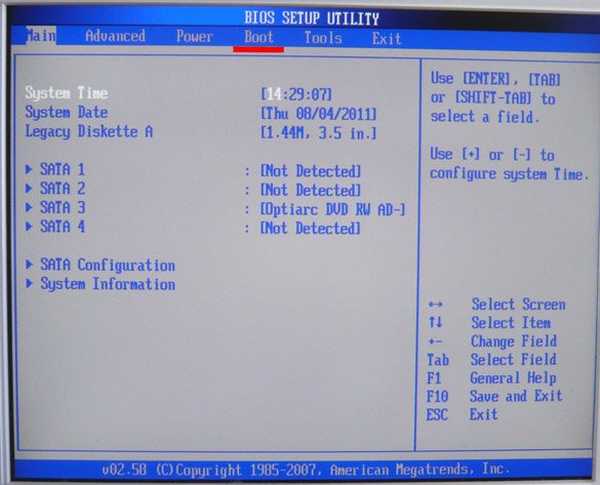
Ak sa okno líši, je to cena BIOS.
Nastavenia ocenenia Bios sú podrobne opísané v článku BIOS: Booting from Disk.
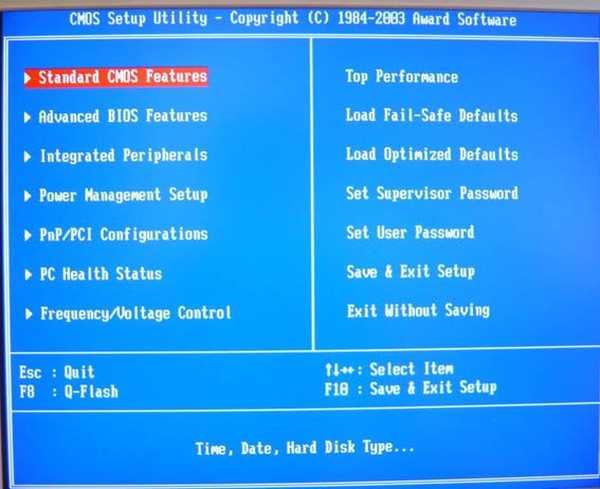 Vráťme sa späť do Ami BIOS, teraz pre mnohých, ktorí to urobia prvýkrát, a v tomto procese urobia niečo zlé, znejú dôležité informácie, ak sa zmätíte a zmeníte nastavenia, ktoré vám nie sú známe, musíte prejsť na kartu (Exit), ktorá sa nachádza od karty (Boot) vpravo za kartou (Tools). V nej pomocou šípok na klávesnici vyberte položku Načítať predvolené nastavenia, stlačte kláves Enter a prejdite do ponuky.
Vráťme sa späť do Ami BIOS, teraz pre mnohých, ktorí to urobia prvýkrát, a v tomto procese urobia niečo zlé, znejú dôležité informácie, ak sa zmätíte a zmeníte nastavenia, ktoré vám nie sú známe, musíte prejsť na kartu (Exit), ktorá sa nachádza od karty (Boot) vpravo za kartou (Tools). V nej pomocou šípok na klávesnici vyberte položku Načítať predvolené nastavenia, stlačte kláves Enter a prejdite do ponuky. 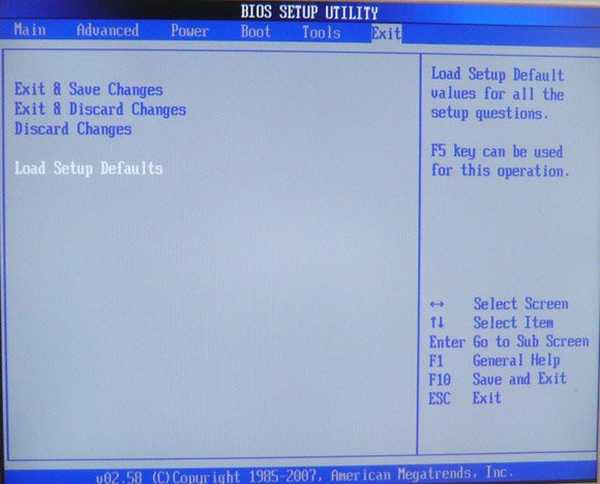 Načítať predvolené nastavenia znamená načítať predvolené nastavenia (BIOS), to znamená, že sa stanú takými, aké boli pred experimentmi, vyberte položku OK a nastavenia sa obnovia na predvolené hodnoty, nezabudnite na tento užitočný bod..
Načítať predvolené nastavenia znamená načítať predvolené nastavenia (BIOS), to znamená, že sa stanú takými, aké boli pred experimentmi, vyberte položku OK a nastavenia sa obnovia na predvolené hodnoty, nezabudnite na tento užitočný bod.. 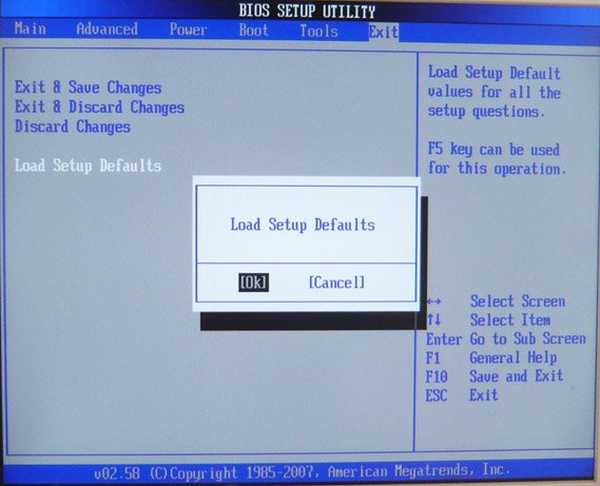 Po všetkých týchto nevyhnutných postupoch sa vráťme k našej hlavnej téme, Ako nainštalovať systém Windows XP a prvú fotografiu. Potrebujeme položku Boot, vyberte ju pomocou šípok na klávesnici, stlačte kláves Enter a potom prejdite na položku Boot Devise Priority.
Po všetkých týchto nevyhnutných postupoch sa vráťme k našej hlavnej téme, Ako nainštalovať systém Windows XP a prvú fotografiu. Potrebujeme položku Boot, vyberte ju pomocou šípok na klávesnici, stlačte kláves Enter a potom prejdite na položku Boot Devise Priority. 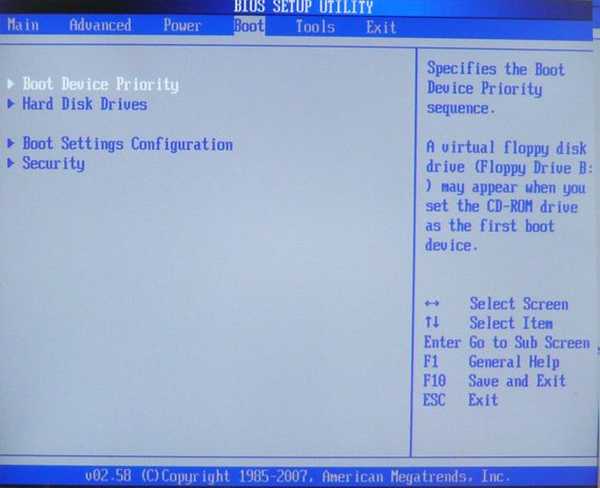 V tomto odseku vidíme, že pevný disk je nastavený ako prvé zavádzacie zariadenie, pomocou šípok vyberte prvú položku 1. Boot Devise, stlačte kláves Enter.
V tomto odseku vidíme, že pevný disk je nastavený ako prvé zavádzacie zariadenie, pomocou šípok vyberte prvú položku 1. Boot Devise, stlačte kláves Enter. 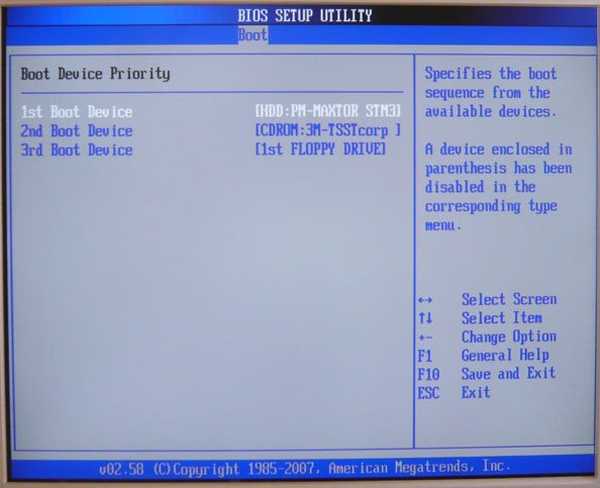 Teraz musíme zmeniť prioritu zavádzacieho zariadenia, pomocou šípky prejsť na našu (CD / DVD) a stlačiť Enter
Teraz musíme zmeniť prioritu zavádzacieho zariadenia, pomocou šípky prejsť na našu (CD / DVD) a stlačiť Enter 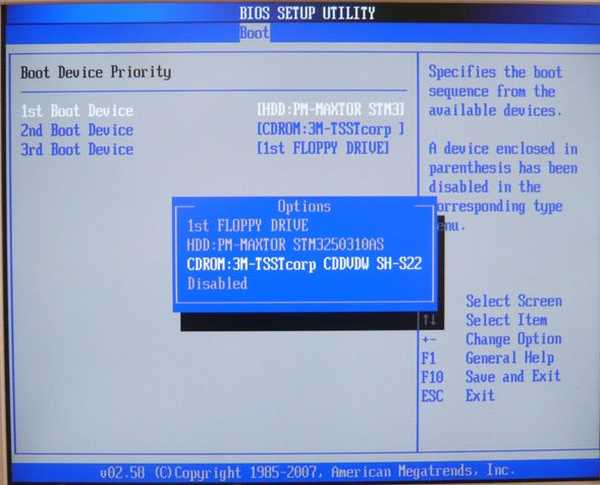 Mali by ste ho získať podľa obrázka, teraz je jednotka nastavená ako prvé zavádzacie zariadenie.
Mali by ste ho získať podľa obrázka, teraz je jednotka nastavená ako prvé zavádzacie zariadenie. 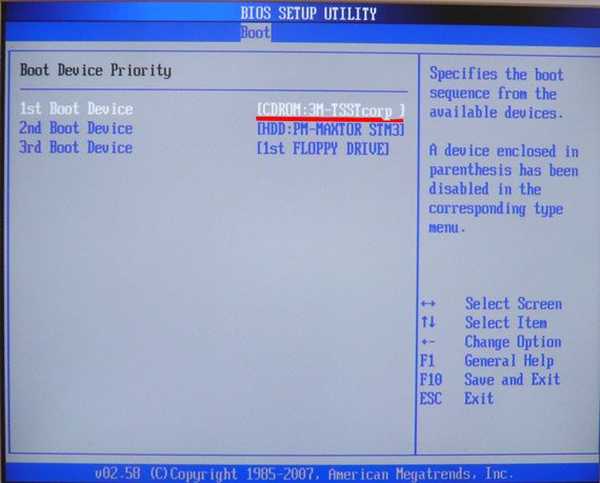 Teraz musíme iba uložiť naše nastavenia a ukončiť (BIOS). Stlačíme kláves Esc na klávesnici a opustíme toto menu, potom pomocou šípok prejdeme na položku Exit a stlačíme Enter, zobrazí sa otázka, či chceme uložiť nastavenia pred ukončením, súhlasíme a stlačte Enter.
Teraz musíme iba uložiť naše nastavenia a ukončiť (BIOS). Stlačíme kláves Esc na klávesnici a opustíme toto menu, potom pomocou šípok prejdeme na položku Exit a stlačíme Enter, zobrazí sa otázka, či chceme uložiť nastavenia pred ukončením, súhlasíme a stlačte Enter. 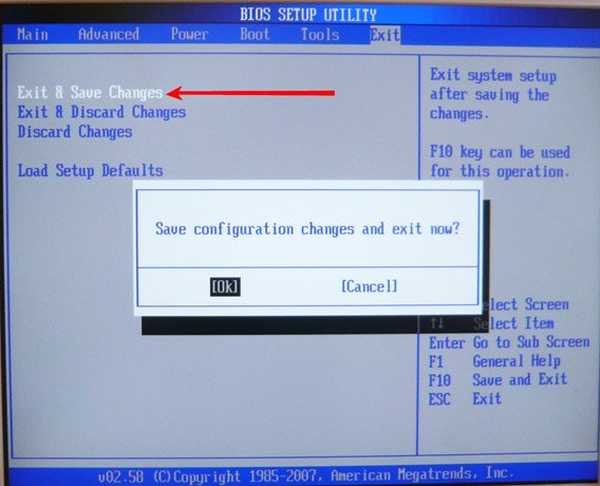 Počítač by sa mal reštartovať a ak máte v jednotke CD-DVD disk CD s operačným systémom Windows XP alebo Windows 7, mala by sa začať inštalácia operačného systému. Počítač sa reštartuje a na obrazovke sa objaví správa „Stlačením ľubovoľného klávesu spustíte systém z CD ...“, stlačením ľubovoľného klávesu naraz je lepšie zadať systém, aby sa zaviedol systém z CD, inak bude štítok prejsť do 10 sekúnd a nebudete sa zavádzať do inštalačného programu systému Windows XP..
Počítač by sa mal reštartovať a ak máte v jednotke CD-DVD disk CD s operačným systémom Windows XP alebo Windows 7, mala by sa začať inštalácia operačného systému. Počítač sa reštartuje a na obrazovke sa objaví správa „Stlačením ľubovoľného klávesu spustíte systém z CD ...“, stlačením ľubovoľného klávesu naraz je lepšie zadať systém, aby sa zaviedol systém z CD, inak bude štítok prejsť do 10 sekúnd a nebudete sa zavádzať do inštalačného programu systému Windows XP..  V jednotke musíte mať inštalačný disk so systémom Windows XP SP3. Dostaneme sa do inštalačného programu, ktorý kontroluje konfiguráciu vášho systému
V jednotke musíte mať inštalačný disk so systémom Windows XP SP3. Dostaneme sa do inštalačného programu, ktorý kontroluje konfiguráciu vášho systému 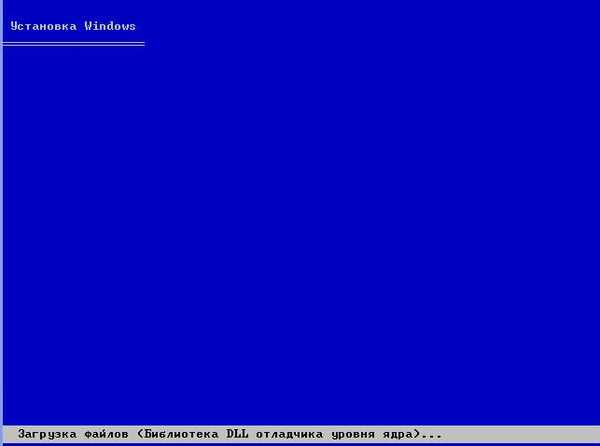 Kontrola je skončená a budete požiadaní o opätovnú inštaláciu systému alebo obnovenie existujúceho systému. Stlačte ENTER a pokračujte v inštalácii.
Kontrola je skončená a budete požiadaní o opätovnú inštaláciu systému alebo obnovenie existujúceho systému. Stlačte ENTER a pokračujte v inštalácii.  Zobrazí sa licenčná zmluva pre systém Windows XP, aby ste ju prijali, stlačte kláves F8
Zobrazí sa licenčná zmluva pre systém Windows XP, aby ste ju prijali, stlačte kláves F8  Windows XP inštalujeme na nový neformátovaný disk s kapacitou takmer 500 GB, teraz ho rozdelíme a naformátujeme v súborovom systéme NTFS. Stlačením klávesu „C“ na klávesnici vytvorte oblasť
Windows XP inštalujeme na nový neformátovaný disk s kapacitou takmer 500 GB, teraz ho rozdelíme a naformátujeme v súborovom systéme NTFS. Stlačením klávesu „C“ na klávesnici vytvorte oblasť  Teraz vytvoríme hlavný oddiel Disk „C“, na ktorom inštalujeme operačný systém, nastavte veľkosť oddielu na 100 GB, potom stlačte kláves Enter
Teraz vytvoríme hlavný oddiel Disk „C“, na ktorom inštalujeme operačný systém, nastavte veľkosť oddielu na 100 GB, potom stlačte kláves Enter  100 GB, takže budeme mať objem systémového disku „C“
100 GB, takže budeme mať objem systémového disku „C“  Vytvorili sme jednotku „C“ a pod ňou máme nepridelenú oblasť s kapacitou 376 GB, ktorú prevedieme na lokálny zväzok priamo v nainštalovanom systéme Windows XP, stlačíme kláves Enter a začneme s inštaláciou operačného systému
Vytvorili sme jednotku „C“ a pod ňou máme nepridelenú oblasť s kapacitou 376 GB, ktorú prevedieme na lokálny zväzok priamo v nainštalovanom systéme Windows XP, stlačíme kláves Enter a začneme s inštaláciou operačného systému  Proces formátovania
Proces formátovania  Skopírujte súbory do inštalačných priečinkov systému Windows
Skopírujte súbory do inštalačných priečinkov systému Windows  reštart
reštart  Pozor !!! Po reštarte budete znova vyzvaní, aby ste stlačili ľubovoľnú klávesu na zavedenie z CD, nerobte to, inak spustite inštaláciu znova.
Pozor !!! Po reštarte budete znova vyzvaní, aby ste stlačili ľubovoľnú klávesu na zavedenie z CD, nerobte to, inak spustite inštaláciu znova.  Vo väčšine prípadov tu nie je potrebné nič meniť.
Vo väčšine prípadov tu nie je potrebné nič meniť.  Meno je povinné
Meno je povinné  Zadajte kľúč
Zadajte kľúč 
 Tu už nie je potrebné nič meniť, v predvolenom nastavení by malo byť všetko správne nastavené
Tu už nie je potrebné nič meniť, v predvolenom nastavení by malo byť všetko správne nastavené  Sľubujú nám rýchlosť a spoľahlivosť.
Sľubujú nám rýchlosť a spoľahlivosť. 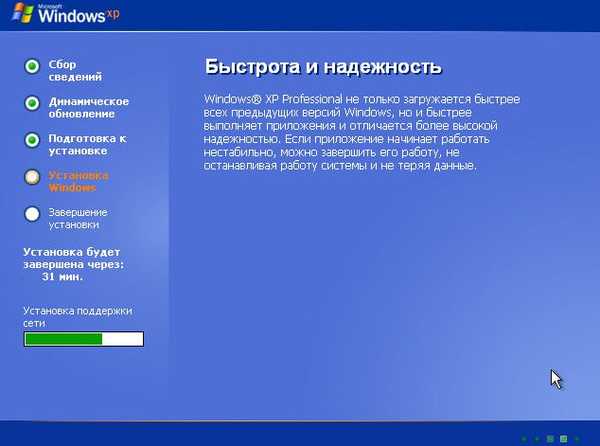 Odpovedáme kladne
Odpovedáme kladne 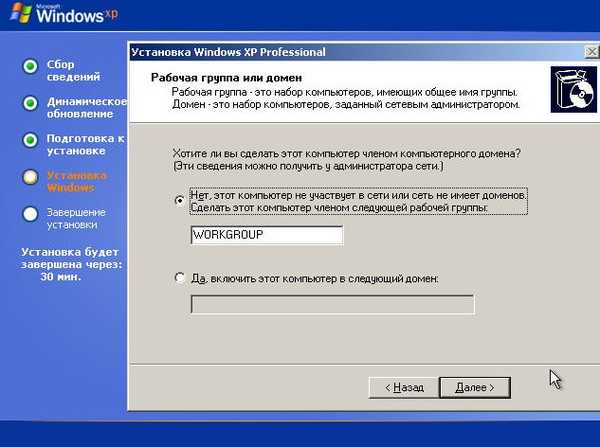 Viac
Viac 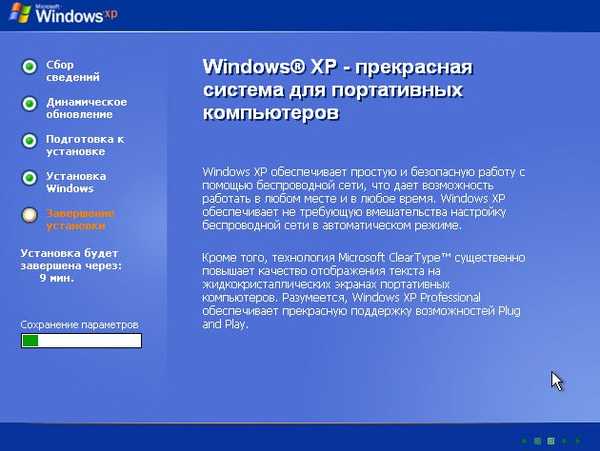 víťazstvo
víťazstvo  Sme uvítaní.
Sme uvítaní.  Nainštalujte skôr antivírusový program.
Nainštalujte skôr antivírusový program.  Otázka, ako nainštalovať systém Windows XP, je jednoducho vyriešená.
Otázka, ako nainštalovať systém Windows XP, je jednoducho vyriešená. Značky článkov: Inštalácia systému Windows Windows XP











